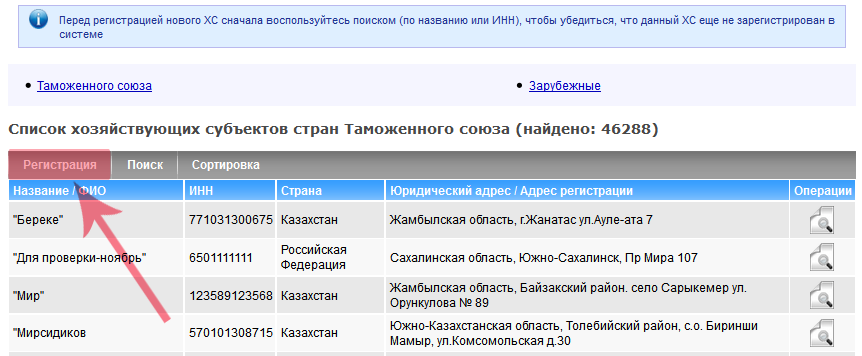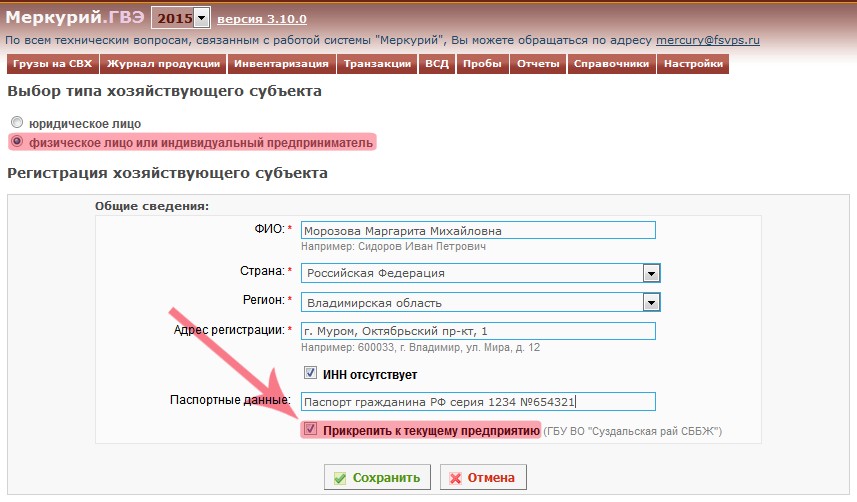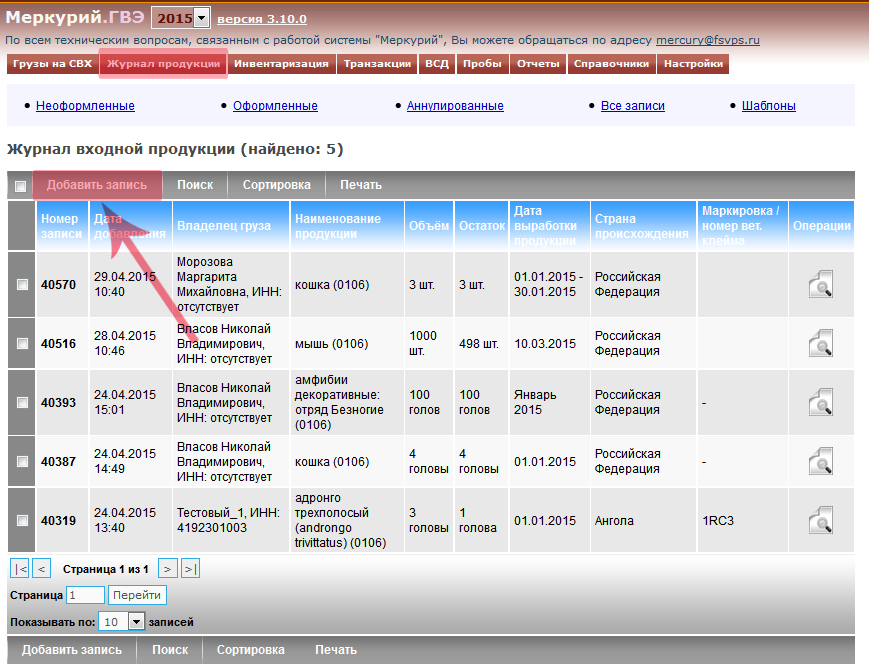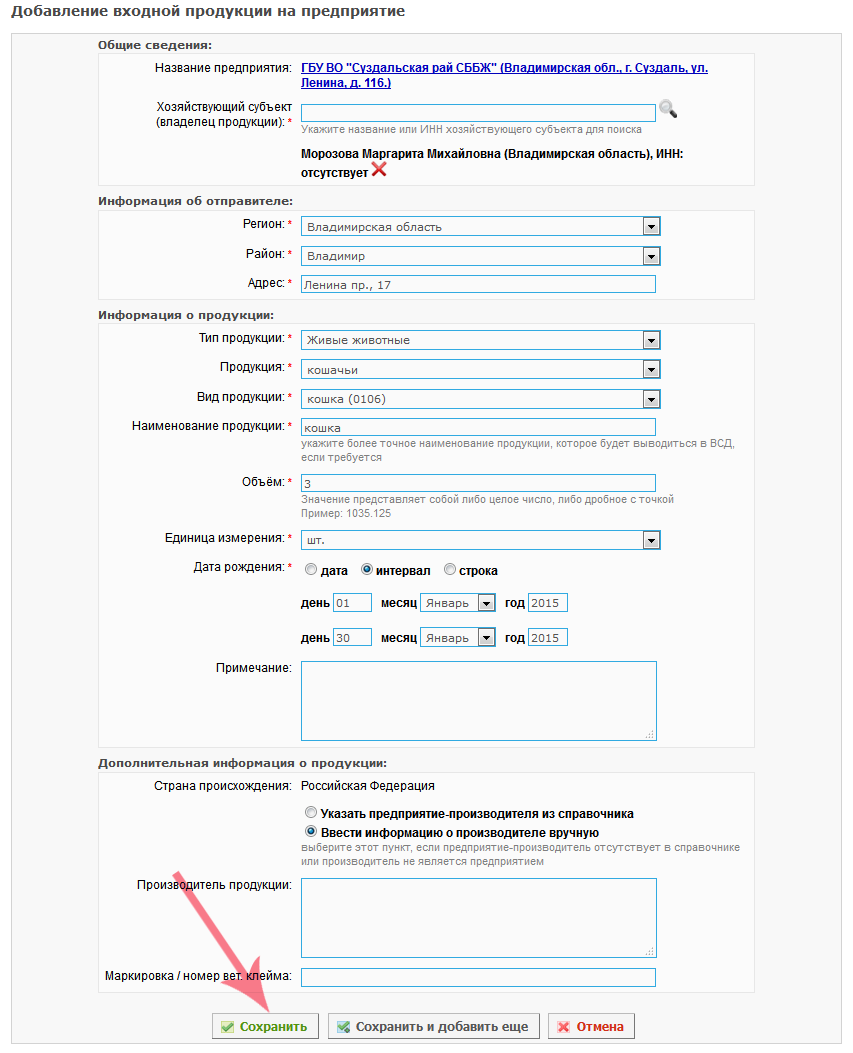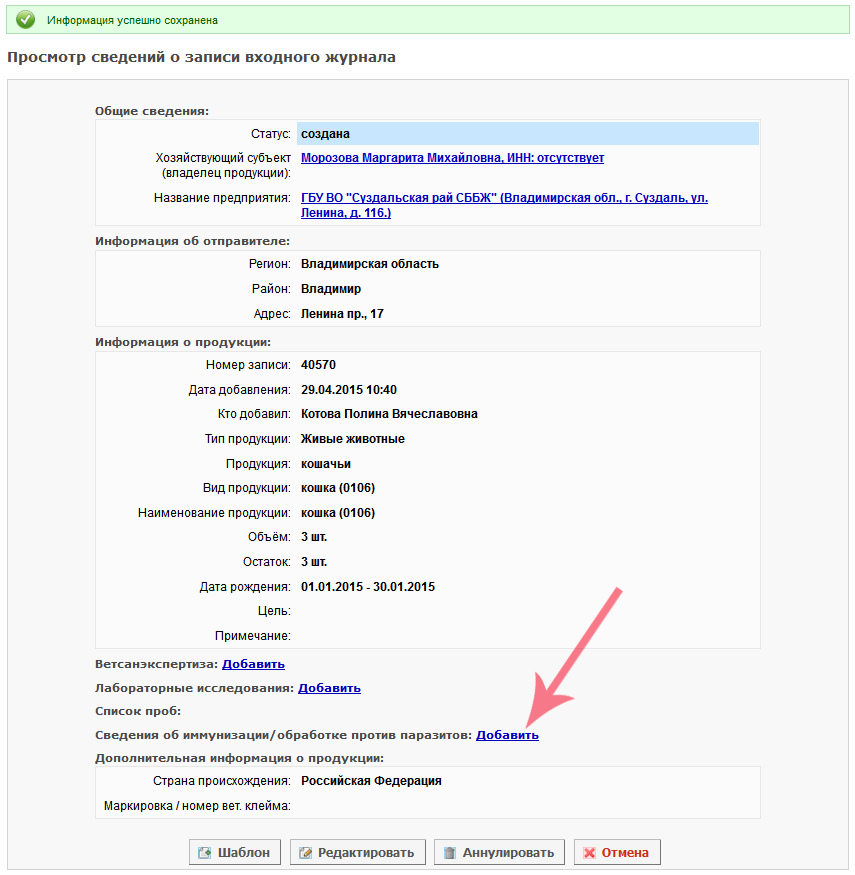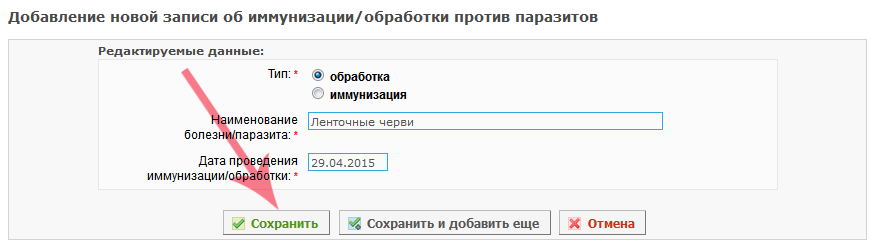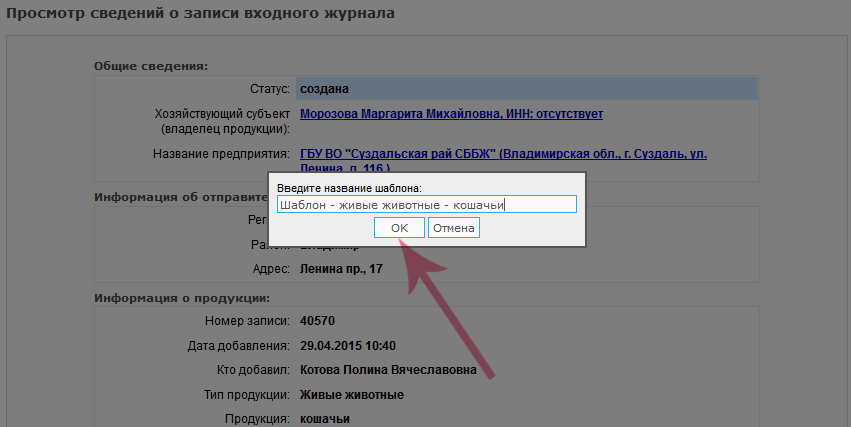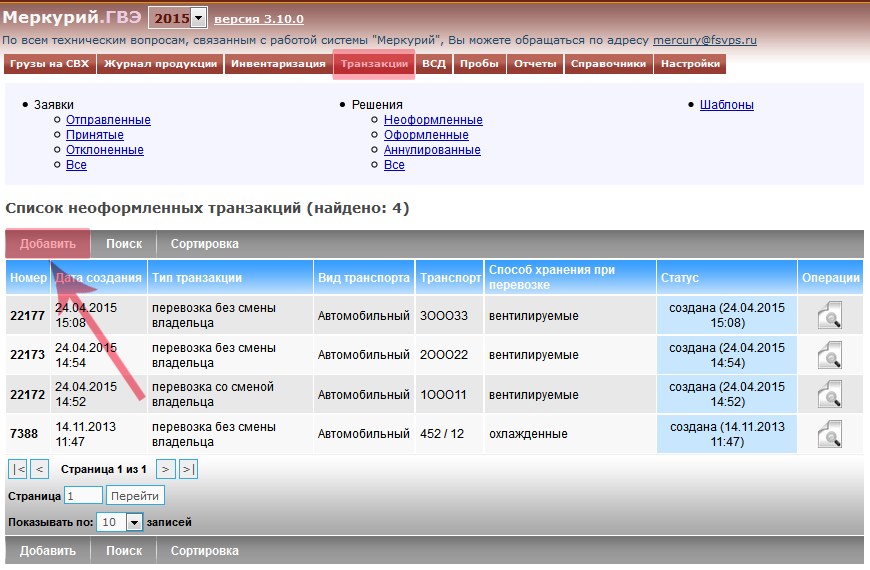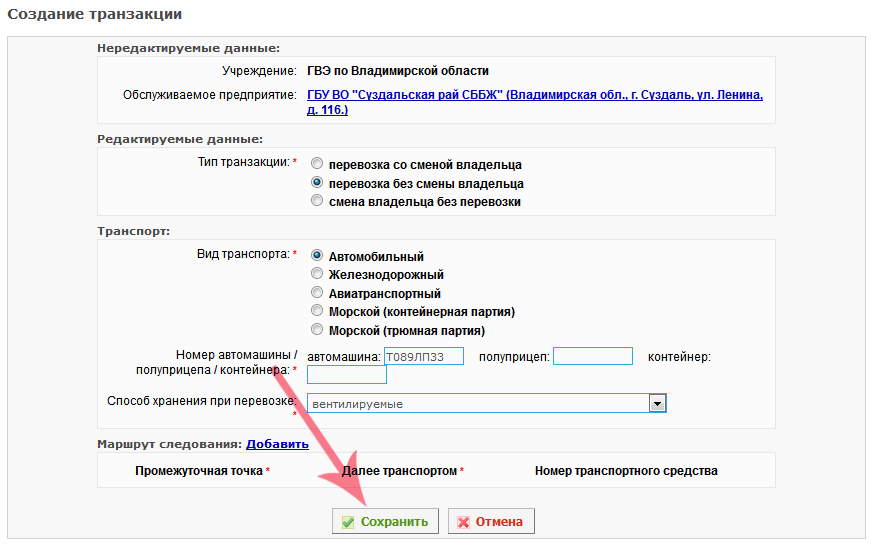Оформление ВСД на живых животных: различия между версиями
м |
|||
| Строка 60: | Строка 60: | ||
[[Image:Mercury-gve-list-transactions-gg-01.png|center|frame|Рис. 9. Список неоформленных транзакций в подсистеме Меркурий.ГВЭ (29.04.2015: Версия 3.10.0)]] | [[Image:Mercury-gve-list-transactions-gg-01.png|center|frame|Рис. 9. Список неоформленных транзакций в подсистеме Меркурий.ГВЭ (29.04.2015: Версия 3.10.0)]] | ||
<br> | |||
Откроется форма '''"Создание транзакции"''', где указав тип транзакции, вид транспорта, номер автомашины, способ хранения при перевозке, а также по необходимости маршрут следования, при нажатии кнопки "Сохранить", заводится транзакция. | |||
[[Image:Mercury-gve-create-transactions-gg-01.png|center|frame|Рис. 10.Создание транзакции в подсистеме Меркурий.ГВЭ (29.04.2015: Версия 3.10.0)]] | |||
<br> | <br> | ||
Версия 11:50, 29 апреля 2015
В подсистеме Меркурий.ГВЭ существует возможность оформления ветеринарно-сопроводительных документов на живых животных.
Физическое лицо обращается к Ветеринарному управлению для того, чтобы оформить и получить ветеринарно-сопроводительный документ (ВСД), позволяющий осуществлять перемещение живых животных в некоммерческих целях. Тогда станция по борьбе с болезнями животных (СББЖ), к которой привязан хозяйствующий субъект (ХС), оформляет соответствующий ВСД.
Первым делом необходимо проверить наличие физического лица в списках хозяйствующих субъектов. Для этого необходимо зайти в "Настройки" системы, раздел "Хозяйствующие субъекты" (рис. 1).
Выполнить поиск по названию или ИНН, чтобы убедиться, что данный ХС еще не зарегистрирован в системе, иначе - зарегистрировать. Тогда нужно на открывшейся форме "Список хозяйствующих субъектов стран Таможенного союза" нажать кнопку "Регистрация" (рис. 2).
Далее выбрать тип хозяйствующего субъекта - "физическое лицо или индивидуальный предприниматель". После на форме "Регистрация хозяйствующего субъекта" указать требуемые данные: ФИО, страну, регион, адрес, также обязательно установить галочку "Прикрепить к текущему предприятию", и затем подтвердить регистрацию нажатием кнопки "Сохранить" (рис. 3).
По окончании регистрации ХС откроется форма "Просмотр информации о хозяйствующем субъекте".
Для занесения записи о живых животных вручную перейдите в раздел "Журнал продукции" и нажмите кнопку "Добавить запись" (рис. 4).
После выполненных действий откроется страница с формой добавления записи в журнал входной продукции. Алгоритм действий такой же как и при ведении журнала входной продукции.
Для занесения записи в журнал выбирается продукция типа "Живые животные", после ввода требуемой информации, следует нажать кнопку "Сохранить" (рис. 5):
После внесения записи в журнал на данный вид продукции на форме "Просмотр сведений о записи входного журнала" (рис. 6) можно:
- добавить данные о лабораторных исследованиях;
- добавить сведения об иммунизации/обработке против паразитов;
- создать шаблон записи входного журнала;
- редактировать запись продукции журнала;
- аннулировать запись журнала.
Чтобы добавить сведения об иммунизации/обработке против паразитов, нужно кликнуть по ссылке "Добавить", расположенную справа от соответствующего поля. Откроется форма "Добавление новой записи об иммунизации/обработке против паразитов", где выбирается тип, наименование болезни и дата проведения иммунизации/обработки (рис. 7):
Чтобы создать шаблон такой записи входной продукции для упрощения последующего пользования системой (часто приходится оформлять аналогичные друг другу записи продукции), нужно нажать кнопку "Шаблон" на форме "Просмотр сведений о записи входного журнала". Откроется небольшое окно, куда вводится название шаблона. По нажатии на кнопку "ОК", шаблон сохраняется.
Просмотреть шаблоны можно, перейдя в раздел главного меню "Журнал продукции" → "Шаблоны".
По завершении оформления записи входной продукции, после того как добавили все данные и сведения о проведенных исследованиях и процедурах иммунизации/обработки, необходимо оформить транзакцию по перевозке со сменной владельца или без смены владельца, либо со сменой владельца без перевозки.
В разделе главного меню "Транзакции", на открывшейся форме "Список неоформленных транзакций", следует нажать кнопку "Добавить" (рис. 9).
Откроется форма "Создание транзакции", где указав тип транзакции, вид транспорта, номер автомашины, способ хранения при перевозке, а также по необходимости маршрут следования, при нажатии кнопки "Сохранить", заводится транзакция.
Последовательно выполняя шаги по оформлению транзакции, на форме "Добавление продукции" указать тип - живые животные.
Добавить продукцию, сохранить введенные данные, завершить процесс нажатием на кнопку "Оформить" на форме "Просмотр информации о транзакции".
Тогда в разделе главного меню "ВСД" к "Списку всех исходящих ВСД" добавиться прежде оформленный ВСД.